Qu’est-ce qu’une assignation de tâche ?
Dans Iterop, une tâche humaine est nécessairement affectée à un, voire plusieurs utilisateurs. Ces utilisateurs représentent les candidats à la réalisation de la tâche. Chacun de ces candidats peut voir et consulter la tâche à partir de sa liste de tâches depuis Play. In fine, une seule personne parmi ces candidats réalisera la tâche et deviendra alors acteur de la tâche.
Assigner une tâche consiste à déterminer, parmi tous les candidats, la personne qui est susceptible de réaliser la tâche. En assignant une tâche, on positionne donc l’un des candidats comme le potentiel acteur de la tâche.
La tâche humaine Traiter la réclamation est affectée au groupe Qualité, composé d’Amélie et Jean-Mich’. Une nouvelle tâche Traiter la réclamation vient d’arriver. Amélie la consulte et se rend compte qu’elle est issue du client Toto. Ça tombe bien, Amélie travaille justement avec ce client sur un autre dossier. Afin d’indiquer à Jean-Mich’ qu’elle souhaite se positionner sur le traitement de cette réclamation, Amélie s’assigne la tâche.
Tout comme une tâche ne peut être réalisée que par un seul des candidats, il n’est possible d’assigner une tâche qu’à un seul candidat.
Pour autant, une tâche assignée à une personne pourra quand même être réalisée par un autre candidat.
Comment voir si une tâche est assignée ?
Dans la liste des tâches, on peut voir en un coup d’œil si la tâche est assignée ou non. Il suffit de regarder l’icône située à droite de l’identificateur de processus.
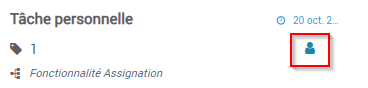
| Icône | Signification |
|---|---|
| Cette tâche est collaborative et n’est assignée à personne. | |
| Cette tâche est collaborative et est assignée à quelqu’un d’autre que vous. | |
| Cette tâche est individuelle ou collaborative et vous est assignée. |
Qui peut assigner une tâche ?
Tous les candidats à la réalisation de la tâche peuvent assigner la tâche. Une assignation peut être modifiée ou supprimée à tout moment par n’importe quel candidat de la tâche, sauf lorsque la tâche est déjà en cours de réalisation.
Tout Contrôleur du processus peut créer, modifier ou supprimer l’assignation d’une tâche à partir du suivi.
Comment assigner une tâche ?
Cas des tâches affectées à un seul utilisateur
Une tâche individuelle, c’est-à-dire affectée à un seul utilisateur, sera automatiquement assignée à cet utilisateur. Etant donné que l’utilisateur est le seul candidat à la réalisation de la tâche, il est le seul acteur potentiel, donc automatiquement assigné à la tâche. Une tâche individuelle aura donc toujours l’icône de l’utilisateur bleu.
Même logique pour une tâche affectée à un seul groupe ne possédant qu’un seul utilisateur. Cet utilisateur sera automatiquement assigné à la tâche et l’icône sera donc celle de l’utilisateur bleu.
Cas des tâches affectées à plusieurs utilisateurs
Lorsqu’une tâche affectée à plusieurs utilisateurs arrive dans la liste des tâches, elle n’est assignée à personne (icône de groupe grise). Pour assigner la tâche à l’un des candidats, cela se passe dans le formulaire de la tâche. En haut à droite du formulaire se trouve la liste des candidats. Ces candidats peuvent être des utilisateurs mais aussi des groupes. Si la tâche n’est pas assignée, toutes les étiquettes des candidats sont grises.
Pour assigner la tâche à un utilisateur, il suffit de cliquer sur son nom puis sur « Assigner ».
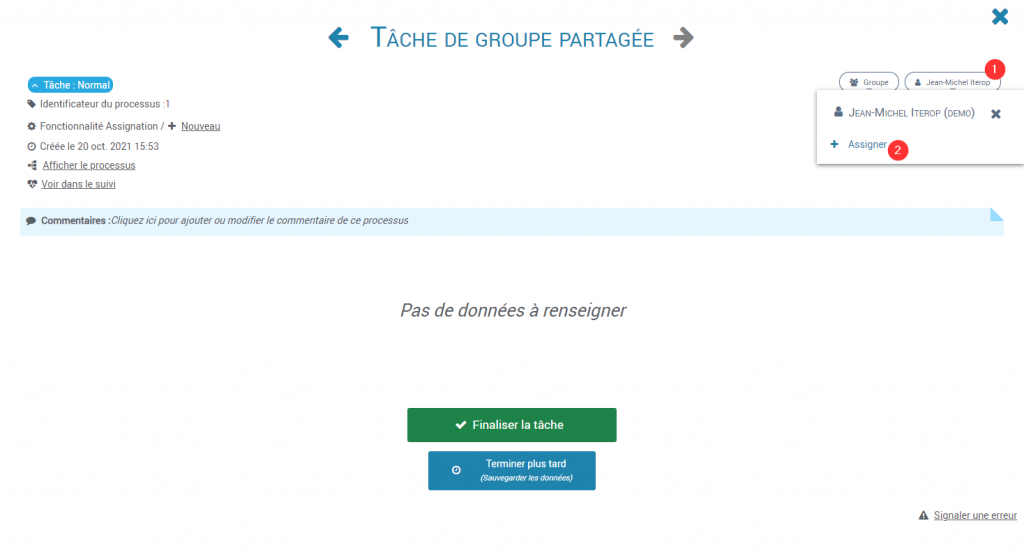
Pour assigner la tâche à un utilisateur faisant parti d’un groupe candidat, il suffit de cliquer sur le nom du groupe, de rechercher puis cliquer sur le nom de l’utilisateur.
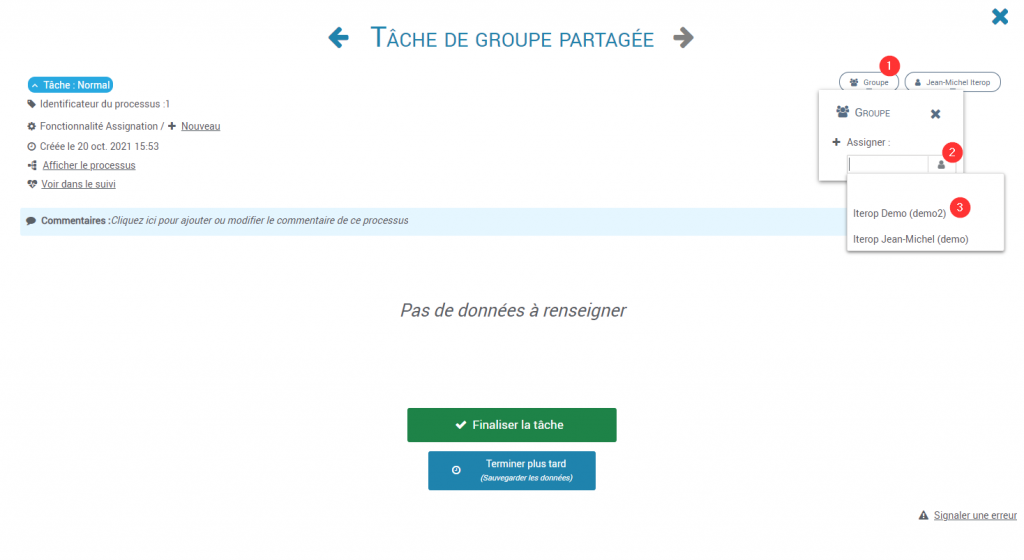
Une fois la tâche assignée, l’étiquette de l’utilisateur assigné à la tâche apparaît en bleu, en haut à droite du formulaire.
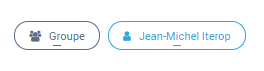
Un candidat ayant cliqué sur « Terminer plus tard » se verra automatiquement assigné à la tâche, même si celle-ci était initialement assignée à un autre candidat. Il sera alors impossible aux candidats de modifier l’assignation de la tâche. Rendez-vous sur l’article Gérer les tâches pour en savoir plus.
Comment modifier ou supprimer une assignation ?
Pour modifier une assignation, il suffit de sélectionner, en haut à droite du formulaire de la tâche, le nom de l’utilisateur qui remplacera l’actuel assigné.
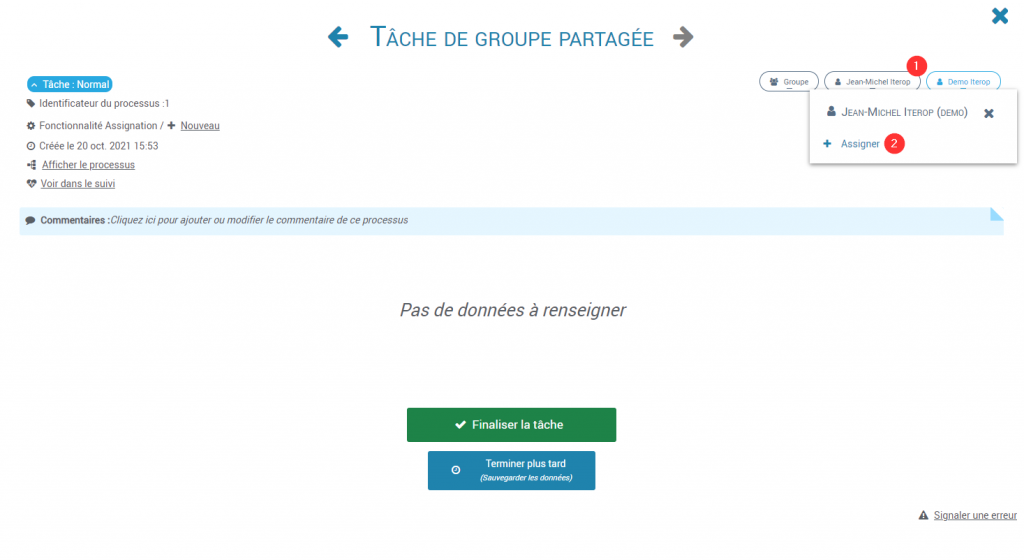
Pour supprimer une assignation, il suffit de cliquer sur le nom de l’assigné (étiquette en bleu en haut à droite du formulaire) et de cliquer sur « Retirer l’assignation ».
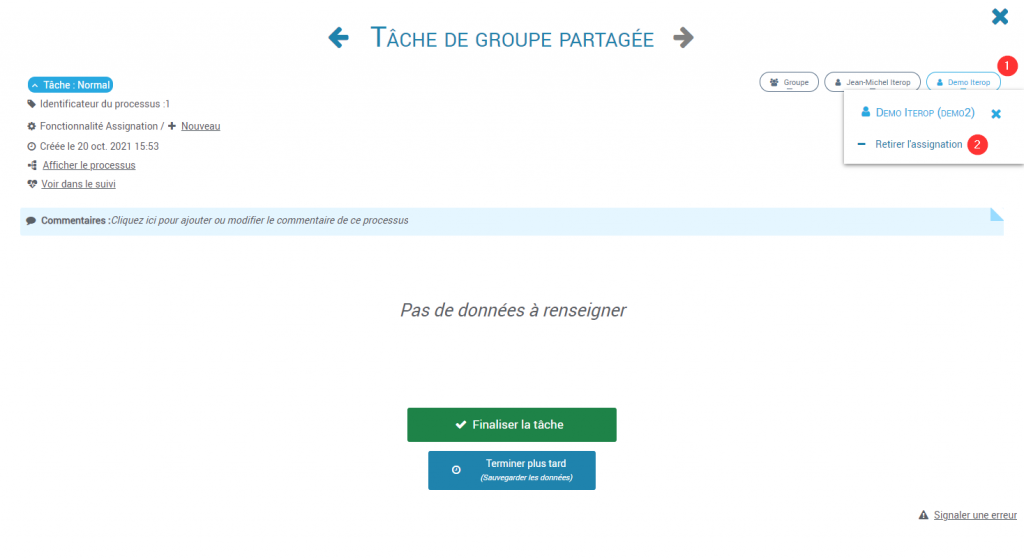
Toutes les étiquettes apparaîtront alors en gris.
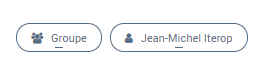
Comment gérer les assignations à partir du Suivi ?
Un utilisateur ayant le rôle de Contrôleur sur un processus peut modifier les assignations des tâches humaines de ce processus dans le suivi.
Pour cela, dans la page de suivi d’une tâche humaine (Play > Suivi > Sélection d’une instance du processus > Onglet Détails > Sélection d’une tâche humaine), on retrouve dans l’encart « Affectations » un bouton « Modifier l’affectation ».
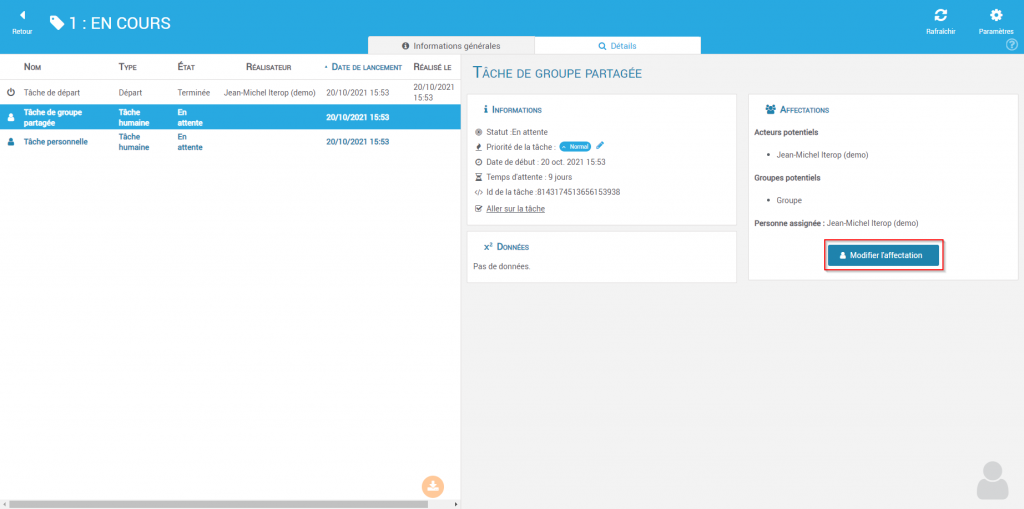
Ce bouton permet d’accéder à la fenêtre de gestion des candidats à la tâche. En bas de cette fenêtre se trouve l’information concernant l’assignation de cette tâche. On peut alors créer, modifier ou supprimer l’assigné à la tâche.
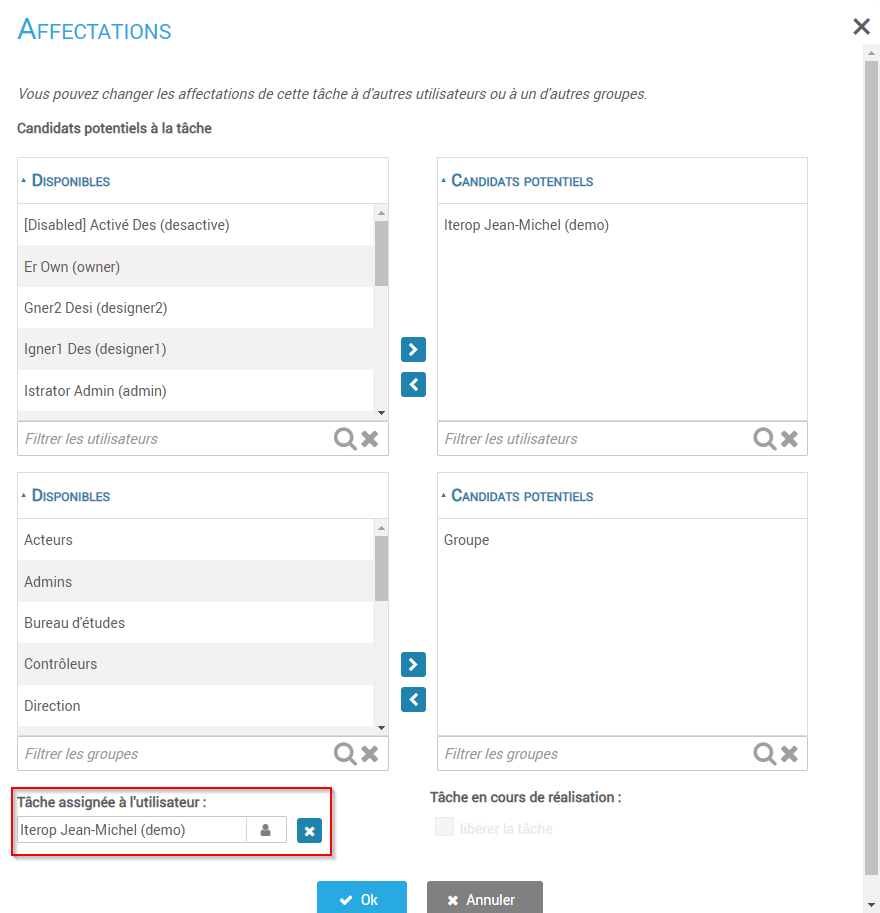
Le Contrôleur a la possibilité d’assigner la tâche à n’importe quel utilisateur Iterop. Si l’utilisateur assigné ne fait pas partie des candidats à la réalisation de la tâche, il sera automatiquement ajouté à la liste des candidats après validation.


